Trucos para escribir más rápido con Swiftkey, el mejor teclado de Android
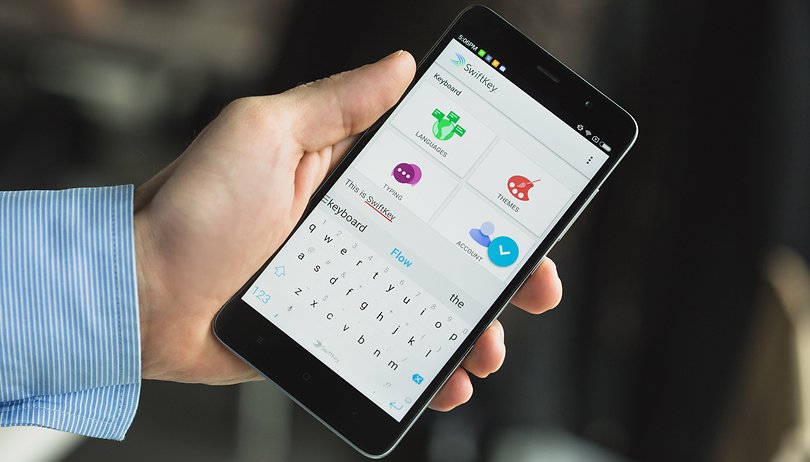

La historia de SwiftKey casi se funde con la de Android. Después de algunos buenos años de independencia, el teclado inteligente que utiliza algoritmos para predecir palabras fue comprado en febrero de 2016 por Microsoft por 250 millones de dólares. Tanto si eres usuario de esta aplicación desde el principio, como si te la acabas de descargar, esta información te interesa: 14 consejos para sacar el máximo partido de SwiftKey.
Algunos fabricantes deciden instalar SwiftKey de serie en sus smartphones, como Sony. Si aún no dispones de la aplicación, te la puedes descargar desde Google Play Store. La última versión es v6.5.0.64:
Cómo elegir entre el tacto o la voz de diapositivas
SwiftKey ofrece hasta tres modos de entrada. Se puede utilizar el toque clásico o el deslizamiento de dedo, también conocido como swype, para formar una palabra. Además de estas normas, también se puede utilizar la entrada de voz, pero antes tendremos que activarlo porque viene deshabilitado de fábrica.
Ruta: Menú de hamburguesa –> Más –> Escritura –> Voz y otras entradas
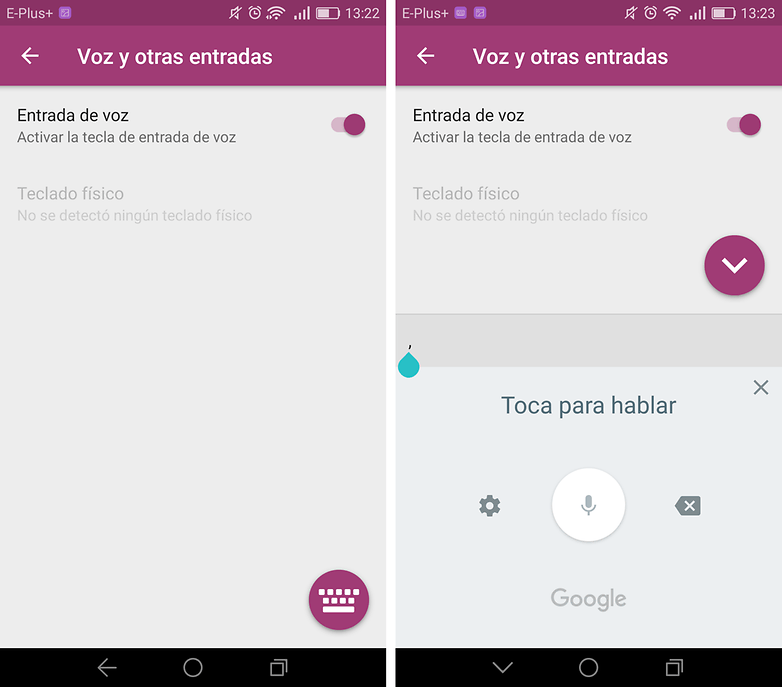
Escribir en varios idiomas
Para hacer la vida más fácil a los usuarios que utilizan el teclado en diferentes idiomas, SwiftKey ofrece predicción de texto en varios idiomas, que se puede activar fácilmente en los ajustes. Sin embargo, el teclado estándar siempre se ajustará de acuerdo al idioma del dispositivo.
Lo más importante es que, a diferencia de otros teclados, desde el momento en que las lenguas son utilizadas por los usuarios, el reconocimiento es inmediato, es decir, no hay necesidad de cambiar el idioma, sólo hay que activarlo en el menú.
Ruta: Menú de hamburguesa –> Más –> Idiomas –> Todos los idiomas
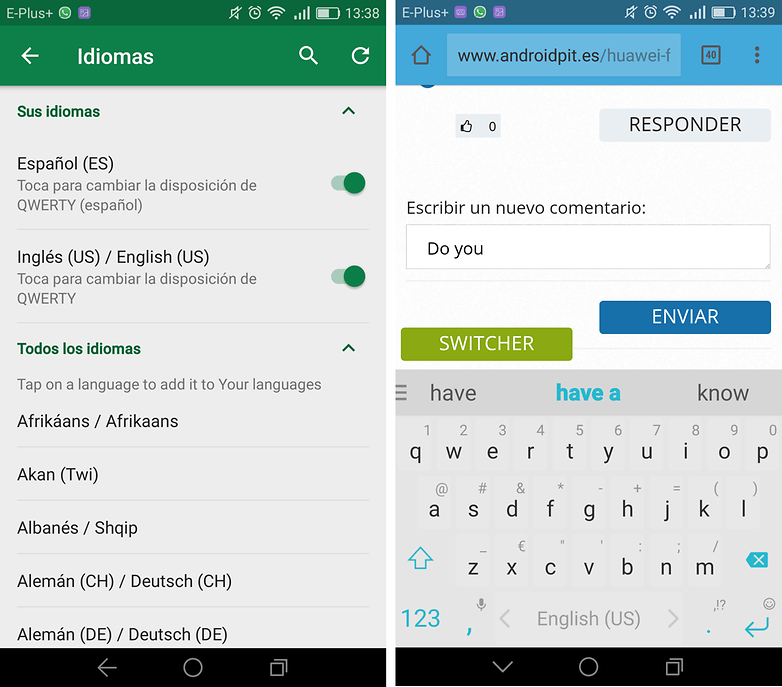
Cómo habilitar la predicción de emoji
SwiftKey no sólo ofrece la predicción de palabras, sino también de emojis. El emoji siempre aparecerá en el lado derecho, después de las palabras predichas. La predicción de emoji no está activada por defecto.
Ruta: Menú de hamburguesa –> Más –> Escritura –> Escritura y autocorrección –> Predicción de emoji
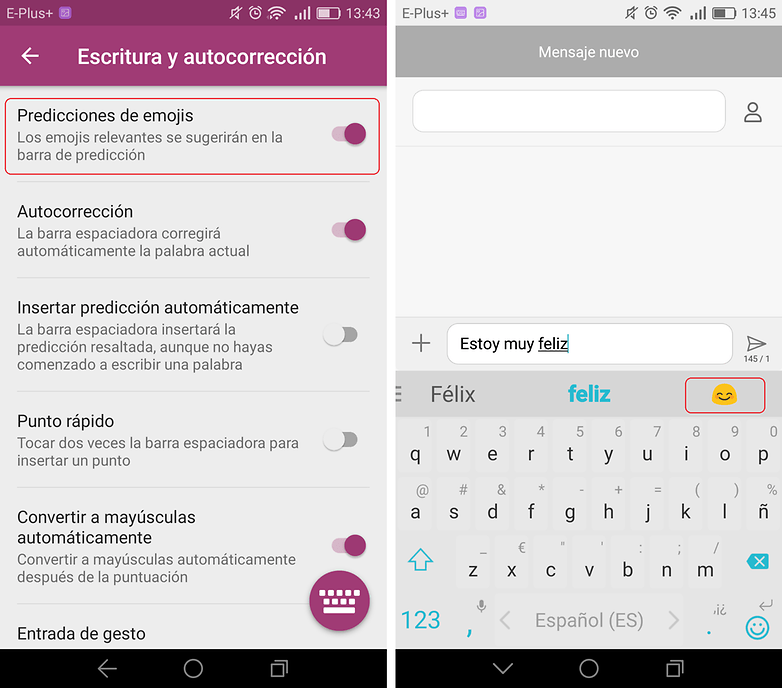
Cómo cambiar el tamaño del teclado
El tamaño de un teclado es uno de los factores que determina la forma en que escribimos. SwiftKey está diseñado para adaptarse al usuario y al tamaño de pantallas. Así, podremos cambiar la dimensión del teclado.
Ruta: Menú de hamburguesa –> Cambiar el tamaño
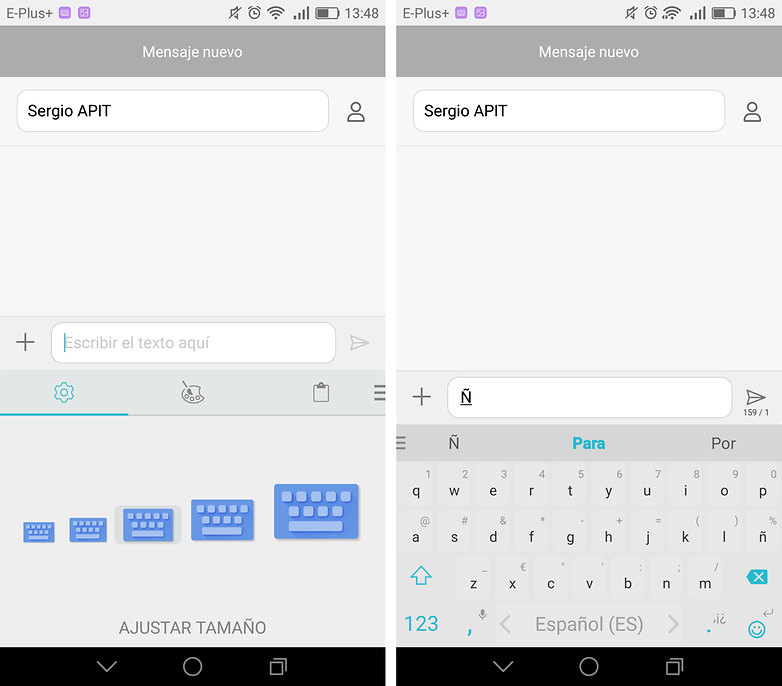
Cómo mostrar/ocultar fila de números
Dependiendo del tamaño de tu smartphone, dispondrás de más o menos tamaño de pantalla visible a la hora de escribir. Si por ejemplo, quieres ahorrar un poco de espacio, siempre puedes quitar la línea de números que suele aparecer en la parte superior del teclado.
Ruta: Menú de hamburguesa –> Más –> Escritura –> Teclas –> Fila de números
Cómo quitar una palabra de la autocorrección
¿A qué es molesto cuando el diccionario del teclado corrige una palabra que no debería? Esto sucede constantemente, sobre todo con palabras en inglés y términos coloquiales. Con la aplicación SwiftKey se puede eliminar ciertas palabras de la autocorrección.
Simplemente tienes que mantener pulsado sobre la palabra para que aparezca como sugerencia de autocorrección en la parte superior del teclado. A continuación, aparecerá la opción de 'Eliminar la predicción'.
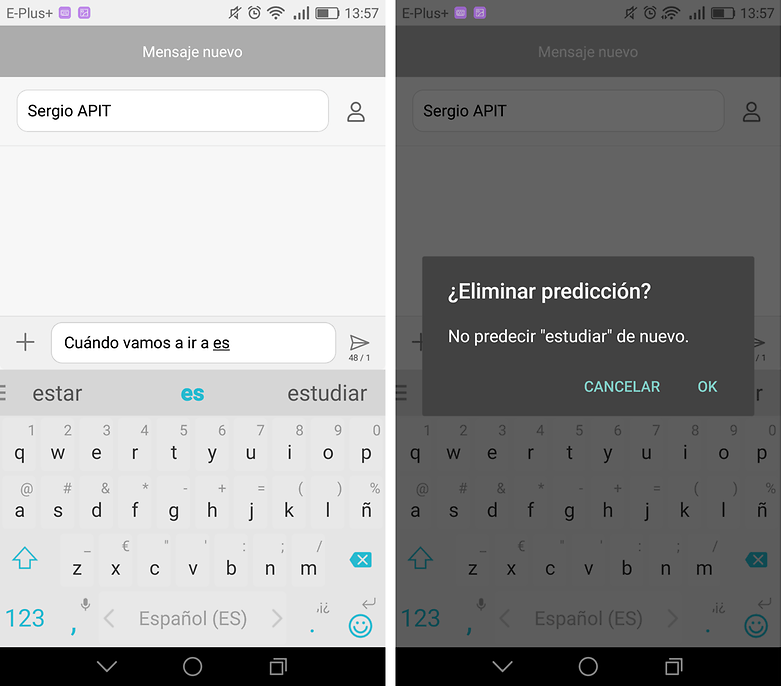
Cómo ajustar la vibración
La configuración de un smartphone es a gusto del usuario. Por ejemplo, a mí no me gusta el sonido y las vibraciones en el teclado, este es uno de los primeros cambios que siempre hago en el teclado. Si, como yo, no quieres ningún tipo de sonido o vibración, solo tienes que desactivar esta opción.
Ruta: Menú de hamburguesa –> Más –> Escritura –> Sonido y vibración.
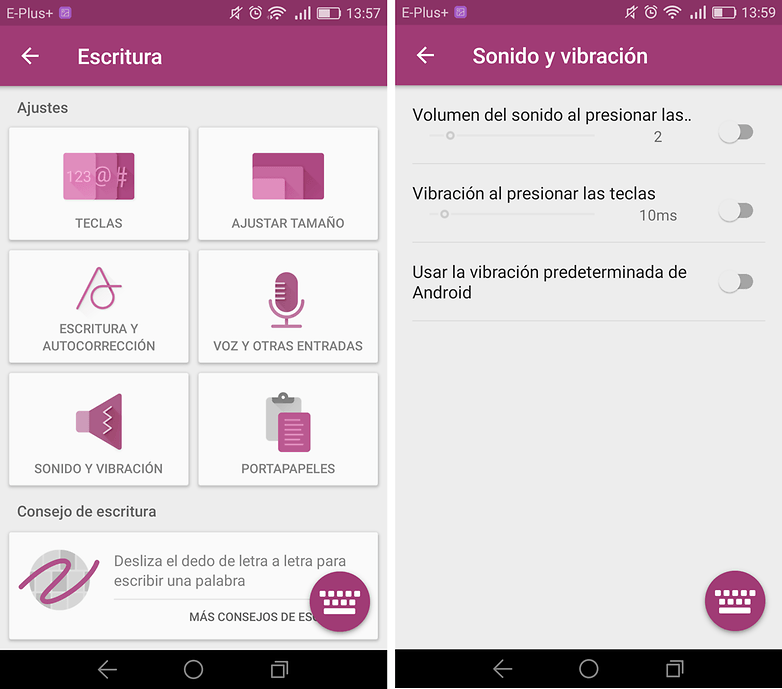
Cómo cambiar la duración al mantener pulsado
Las pulsaciones largas sirven, por ejemplo, para acceder a números que aparecen en pequeño en la parte superior de las letras. Para ahorrar tiempo, el equipo de SwiftKey ha creado una opción que te permite ajustar el tiempo exacto que es necesario pulsar hasta que aparezcan esos caracteres adicionales.
Ruta: Menú de hamburguesas –> Más –> Escritura –> Teclas –> Duración al mantener pulsado
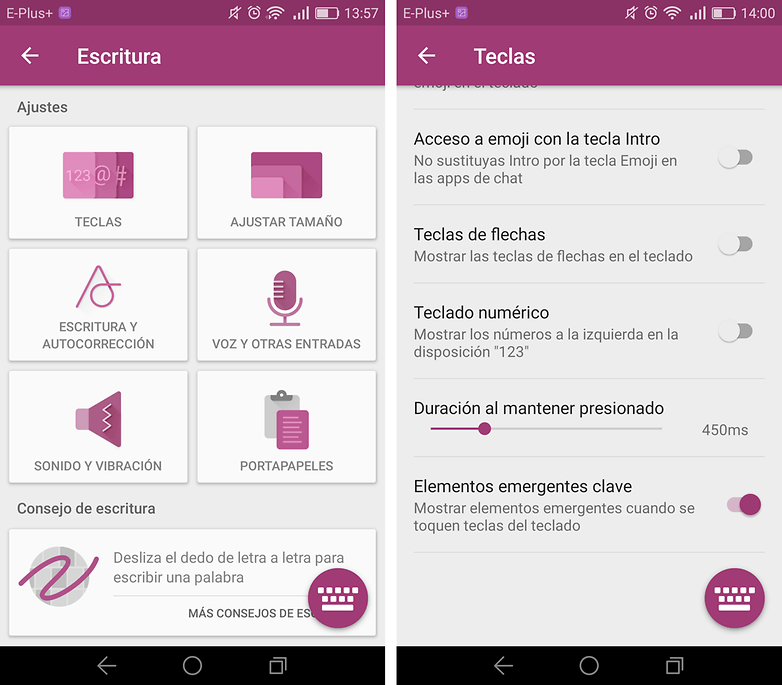
Cómo dividir el teclado
Si has sido usuario de BlackBerry, este tema te interesará. SwiftKey te permite dividir el teclado en dos y así poderlo utilizar con los pulgares. También existe la posibilidad 'Compacto' para escribir con una mano.
Ruta: Menú de hamburguesas –> Disposición –> Para pulgares
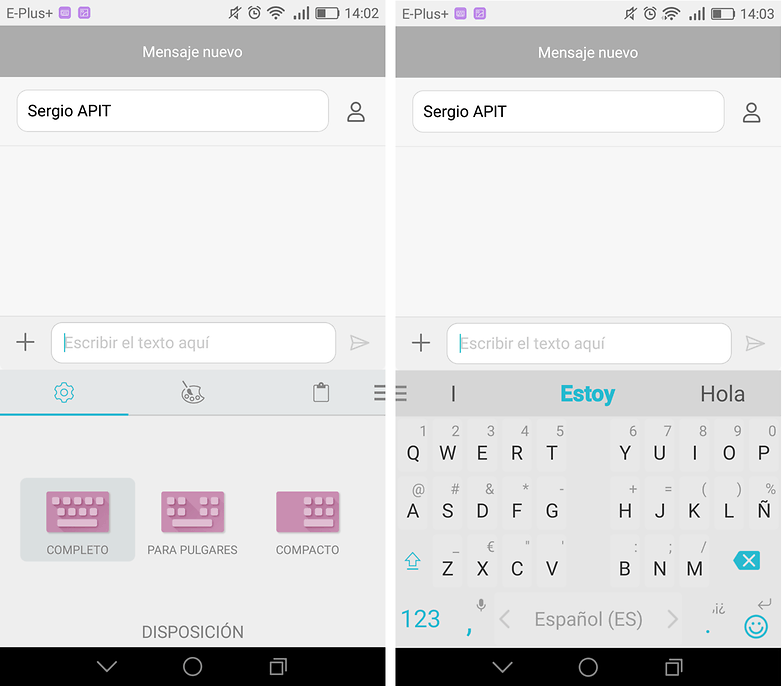
Cómo descargar temas para el teclado
Una nueva característica de la última versión de SwiftKey es la posibilidad de utilizar todos los temas y paquetes de pago para su descarga gratuita, por lo que se puede personalizar aún más el teclado. Para descargar estos paquetes de temas, basta con acceder a la tienda SwiftKey.
Ruta: Menú de hamburguesa –> Más –> Temas –> Más temas
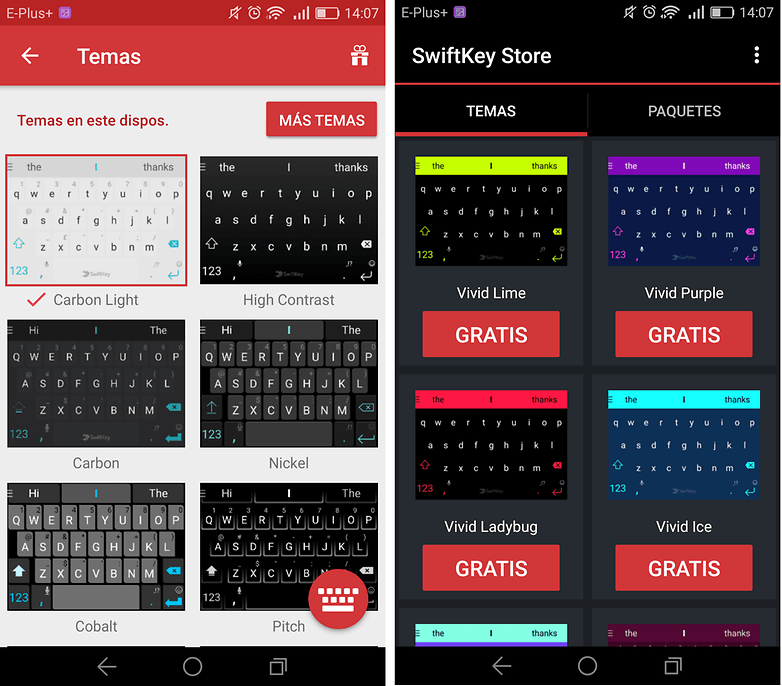
También puedes cambiar el tema y acceder a la tienda SwiftKey desde el propio teclado.
Ruta: Menú de hamburguesa –> Segunda pestaña (icono de personalización)
Cómo agregar teclas de flecha para SwiftKey
Para un tablet esta función es muy útil. Aunque en un smartphone también puede ayudar, especialmente si estamos en modo horizontal. A través de esta opción encontraremos unas flechas en la parte inferior del teclado que nos ayudarán a navegar por la pantalla.
Ruta: Menú de hamburguesa –> Más –> Teclas –> Teclas de flechas
Cómo ver la eficiencia de escribir
Una característica particularmente interesante de esta aplicación es la variedad de estadísticas que se crean a través de nuestros hábitos de escritura. Parte de esta información se puede obtener escribiendo en lo que se llama mapa de calor, una buena manera de aprender de los errores más comunes o saber qué letras son las que más utilizamos.
Ruta: Menú de hamburguesa –> Más –> Mapa de calor de escritura
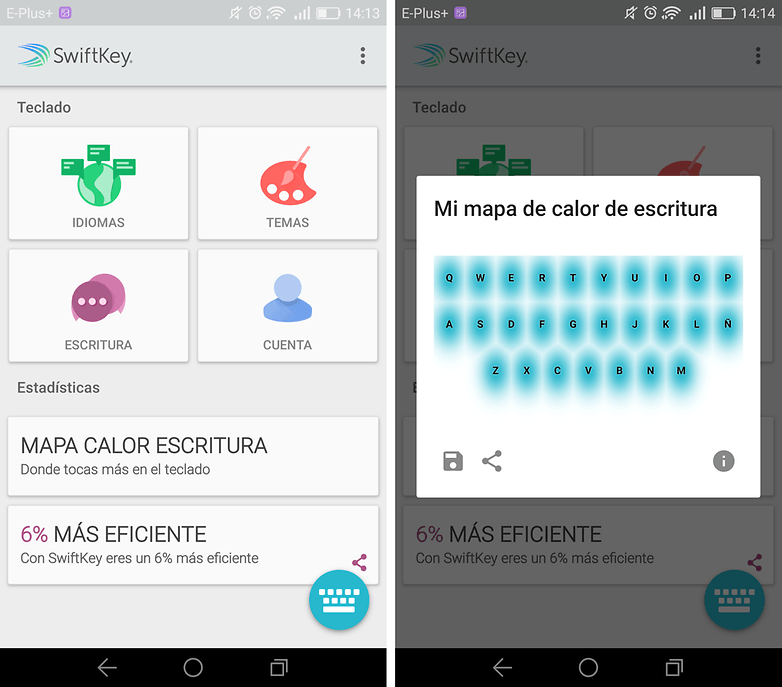
Cómo utilizar el modo anónimo
Así como tenemos el modo incógnito en algunas aplicaciones de chat como Allo, Chrome y Telegram, por ejemplo, ahora tenemos esta opción también en el teclado SwiftKey. A través de este modo de incógnito no se guardará información sobre lo que escribimos con el teclado. Es decir, usted no va a aprender por parte del usuario.
Ruta: Menú de hamburguesa –> Incógnito
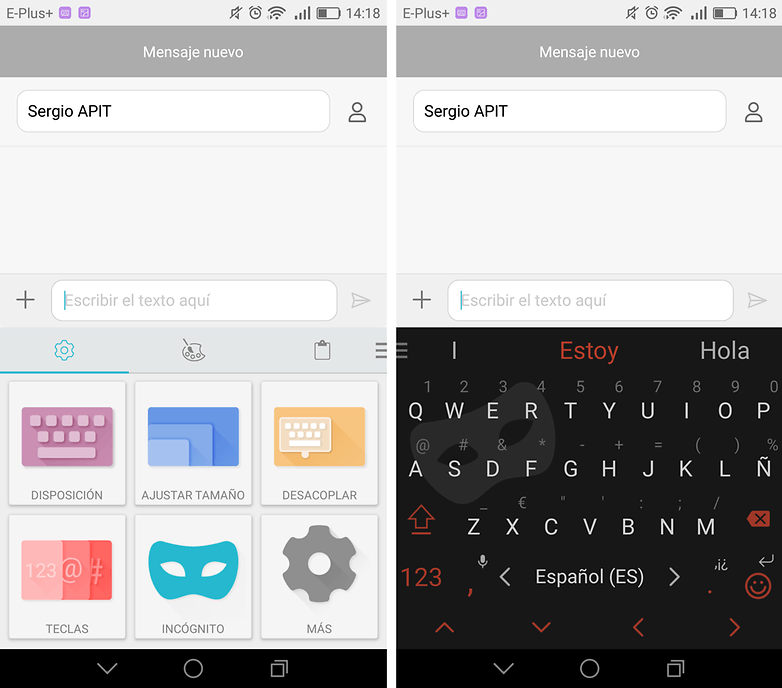
Probar la versión beta de SwiftKey
Al igual que muchas aplicaciones para Android, SwiftKey tiene una beta. Si te unes al programa beta en Google Play Store, puedes experimentar las nuevas características de la aplicación antes de que lleguen a la aplicación oficial. Además, no pasa nada por tener las dos aplicaciones en el dispositivo.
Estos fueron mis consejos de uso para SwiftKey. Ahora te toca a ti, ¿qué otra función te gustaría compartir con el resto?








SwiftKey es una app bien completa y funcional, para mí la mejor app de este tipo es la Gboard.
PARA QUITAR DE TU CELU EL MOLESTO TECLADO SWIFTKEY :
ir a
1.-Ajustes
2-Aplicaciones-
3- Aplicaciones En ejecución. aqui buscar la aplicación Swiftkey.
4.-Una vez que la encuentran en Aplicaciones en Ejecución la presionan y se abrirá un cuadro, eligen la q dice "Ajuste" : Detener.
Y POR FIN SE LIBRARAN DE ESTE MOLESTO TECLADO QUE NO SE PUEDE QUITAR EN MUCHOS CASOS!
Que carajo es el menú de hamburguesas?
Yo hace años que utilizo el gboard de Google y estoy encantado. Necesitaría algo realmente diferenciador para cambiar. Gracias y un saludo.
-
Admin
2 feb. 2017 Link al comentario¿Cual es mejor este o el Gboard de Google?
Swiftkey. En los OnePlus están ambos de serie, y el de Google a veces sentía un ligero retardo. Ya me pasaba en otros móviles con el mismo teclado de Google.
-
Admin
3 feb. 2017 Link al comentarioGracias Dan Pepard.
el Peor Swiftkey
Recomiendo a todos probar el teclado touchpal. Ese teclado me soluciono muchos problemas como por ejemplo el de missear teclas. Te da la opción del teclado telefónico y el t+. Lo molesto es la publicidad, solo espero que SwiftKey agregue la opción del teclado t+
Cómo puedo acceder a la tecla intro en el teclado Swiftkey para utilizar el punto y aparte?
Jesus, ¡¡¡por fin!!! Ya lo he arreglado el problema. No es cosa del Swiftkey, es el Whatsapp.
Abrir Whatsapp, arriba 3 puntitos-->Chats-->Y DESMARCAR (no tengo idea de porqué estaba marcada), -->Intro para enviar
Y voilà, la tecla se cambia por la correcta.
Saludos!
Muchísimas gracias, Pepino!!! Por fin!!! Un saludo!!!
Cómo puedo encontrar la tecla intro en el teclado Swiftkey para utilizar el punto y aparte?
He instalado el Swiftkey en mi Samsung y no veo la manera de que salga la tecla intro. Para los puntos y aparte, por ejemplo. La tecla inferior derecha sólo me deja enviar o acceder a los emoticonos. En el Sony que tenia antes sí podia, pero en éste no hay manera. Alguien me puede ayudar?
Hombre! Tengo dos terminales idénticos y en uno me pasa exactamente lo mismo. Y peor, en ese que me pasa como en el tuyo, si abro el centro de mensajes SMS y activo el Swiftkey, ¡¡¡la tecla cambia a la que NO nos sale ni a ti ni a mí en el whatssap!!! Tócate las narices..., porque la tecla maldita a poco que la tocas te envía lo que estés escribiendo sin haber terminado de escribir... Lo he probado todo, y nada, cuando quiero escribir en whatssap, ahí la tengo de nuevo... ¿Tú lo has podido solucionar?
Gracias
PD: Voy añadir este problema otro que tengo con el mismo teclado y te pondré el enlace, a ver si alguien nos puede ayudar.
Sólo me pasa con WhatsApp.
Ahora mismo si me da la opción.
Observa.
Con los SMS también.
No lo entiendo.
Gracias, Pepino.
Un saludo
Hola, ¿qué quiere decir que ahora mismo te da la opción? ¿Lo has resuelto? Ya te digo que a mí se me cambia para los sms por la tecla correcta, pero con el whatssap, de nuevo vuelve a aparecer la fuck tecla de los cojo***, y no hay forma humana de cambiarla por la tecla correcta...
Dime algo, por fa!
Saludos
Buena aplicación y mejor artículo.
El mejor que he probado para escribir deslizando el dedo. La única duda es sí es gratuito para siempre o tiene caducidad, ya que es un trial.
Es un trial :( y dura solo un mes... la versión completa cuesta casi 4 euros.